拜读未来科技收集整理电脑常见故障诊断与解决方案大全,Win7系统访问共享文件夹提示错误代码“0x800704cf”解决方法为广大电脑爱好者及使用者提供帮助。拜读未来科技的电脑频道主要提供最新电脑技巧,电脑知识,各类软件教程,电脑故障解决等全方位的电脑知识大全
我们使用电脑日常办公中,都会设置共享文件夹而互相共享文件资料,不过近期有一个Win7用户称自己在访问共享文件夹时系统提示错误代码“0x800704cf”,不知道怎么解决!下面装机之家分享一下Win7系统访问共享文件夹提示错误代码“0x800704cf”解决方法,来看看吧。
访问共享文件夹提示错误代码“0x800704cf”解决方法
1、右键点击“计算机”,选择“管理‘选项。如图所示:
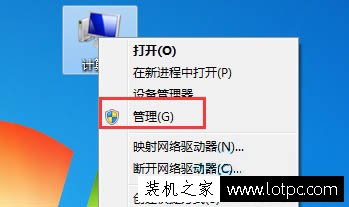
2、在计算机管理中,选择”设备管理器“,然后在设备管理器中,点击查看,然后选择“显示隐藏的设备”。如图所示:
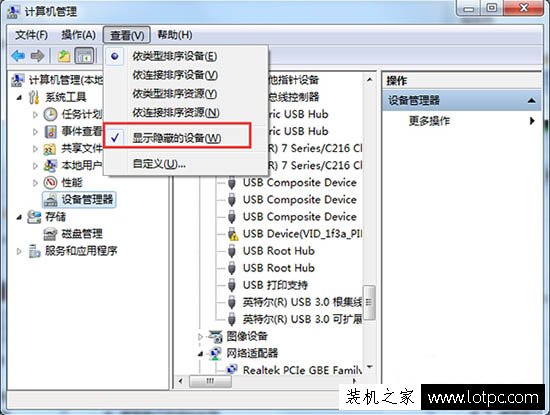
3、点击“网络适配器”,你会发现许多(大约200多个)Microsoft 6to4 Adapter # (数字),如下图所示。如图所示:
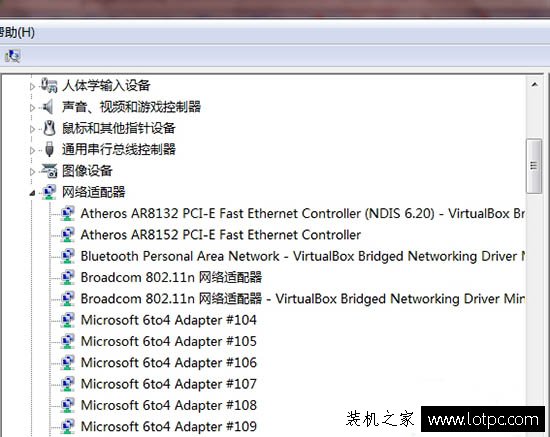
4、全部删除后就可以了。由于数量较多,删除时间可能较长。删除后重启电脑即可恢复正常。
以上就是装机之家分享的Win7系统访问共享文件夹提示错误代码“0x800704cf”解决方法,希望能够帮助到大家。





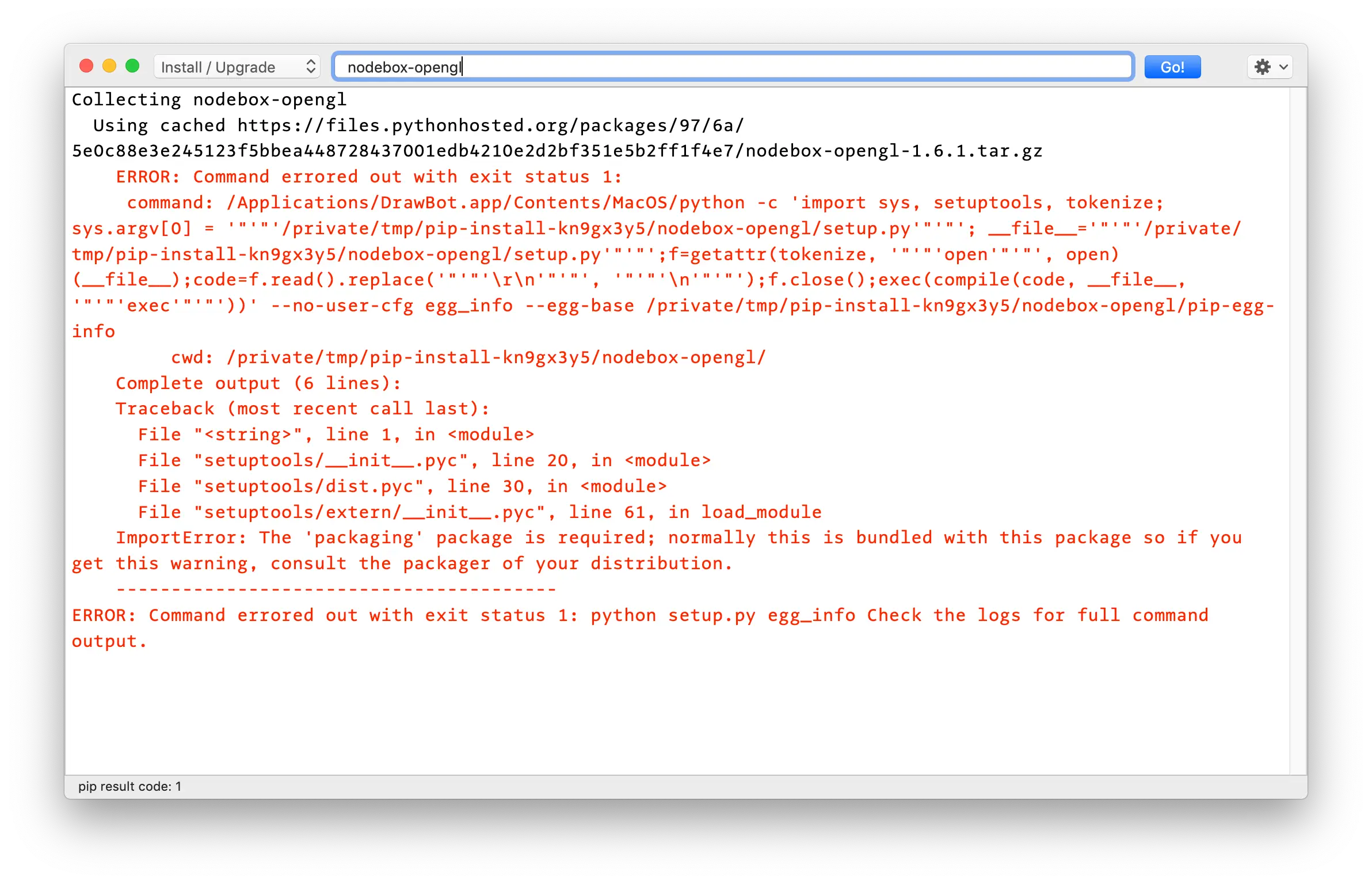

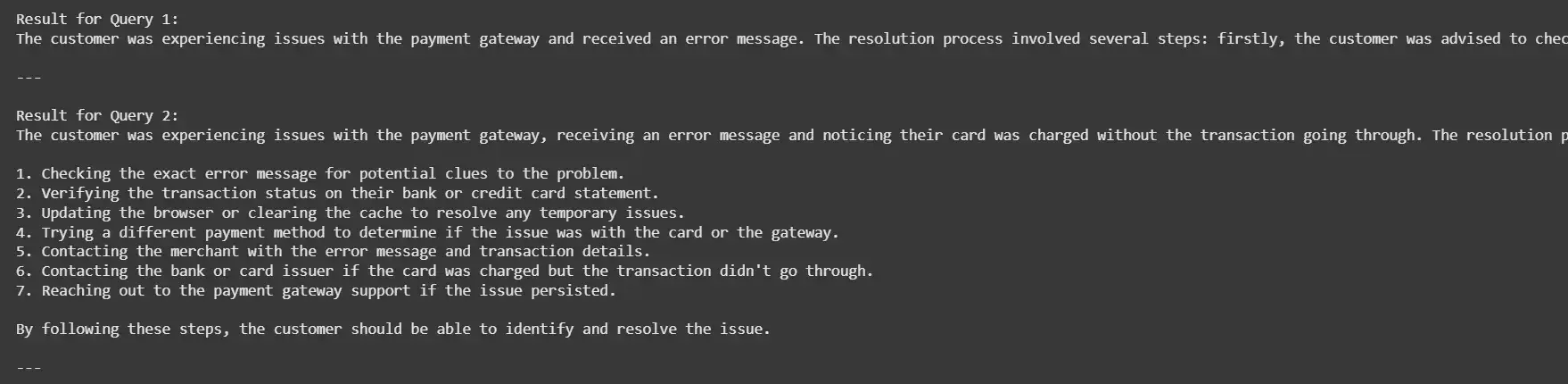
全部评论
留言在赶来的路上...
发表评论